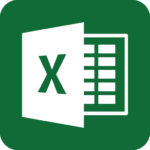シェアウエアとして公開していたExcelマクロツールですが、より多くの人に使っていただこうと考えて、無料でダウンロード可能な状態で公開させていただきます。
https://drive.google.com/drive/folders/1K0GmXAzTxZaxe45I7J2F_SqpBuPIRzNm?usp=sharing
Googleドライブ内に3種類のExcelマクロツールを収録していますので、ぜひぜひご利用ください。
マッチング処理片側参照(1対多)
2つのシート(「Afile」、「Bfile」)を指定したKey列で比較し、「Bfile」の内容を一致(「Match Bfile」)、不一致(「Only Bfile」)に振り分けます。
オプションとして「抽出処理の有無区分」を「有」に設定した場合、「Match Bfile」に「Afileの値を抽出する列」の値を取り込みます。
基本手順
1「Afile」にKey重複しないデータを貼り付けてください。
2「Bfile」に振り分けたいデータ(Key重複可能)を貼り付けてください。
3「Main」の「Key列」にマッチングキーが入った列が左から何列目かをそれぞれ指定してください。
4「抽出処理の有無区分」に「無」を選択する。
5「マッチング処理」ボタンをクリックすると、「Afile」と比較し、「Bfile」の内容を一致(「Match Bfile」)、不一致(「Only Bfile」)に振り分けます。
オプション手順:「Match Bfile」に「Afile」の指定列の値を抽出したい場合は、追加で以下を実施します。
6「抽出処理の有無区分」に「有」を選択する。
7「Afileの値を抽出する列」に「Afile」の左から何列目を抽出するか、指定してください。
8「マッチング処理」ボタンをクリックすると、一致(「Match Bfile」)の1列目に値が取り込まれます。
マッチング処理双方向参照(1対1)
2つのシート(「Afile」、「Bfile」)を指定したKey列で比較し、一致(「Match Afile」、「Match Bfile」)、不一致(「Only Afile」、「Only Bfile」)に振り分けます。
基本手順
1「Afile」シートにKey重複しないデータを貼り付けてください。
2「Bfile」シートにKey重複しないデータを貼り付けてください。
3「Main」シートの「Key列」にマッチングキーが入った列が左から何列目かをそれぞれ指定してください。
4「マッチング処理」ボタンをクリックすると、振り分けされます。
同一形式複数ファイルのマージ処理
同一形式の複数ファイル(Excelかcsv)をマージ(結合)して、1つのExcelファイルを出力します。
(「ヘッダー行数」を指定できるため、どのような形式にも対応できます。)
手順
1「入力ファイルのディレクトリ」に入力ファイルが配置されているディレクトリ(フォルダ)を入力します。
2「出力ファイル名」にマージ結果を保管するファイル名を入力します。 例:マージファイル
3「ヘッダー行数」に見出行数を入力します。 0~100で入力してください。見出しなしは0を入力。
4「対象シート名」にマージ対象のシート名を入力します。全シートが対象であればセルに入力しない(Null値)。
5マージ処理ボタンをクリックします。
6マージしたいファイルを選択状態とし、開くボタンをクリックします。
7「入力ファイルのディレクトリ」に「出力ファイル名」のマージ結果ファイルが作成されます。